یکی از مهمترین نیازهای کاربران ایرانی در هنگام کار با اکسل، نمایش تاریخ شمسی است. بسیاری از افراد برای برنامهریزی، فرمهای مالی، مدیریت پروژه و محاسبات، نیاز دارند که به جای تاریخ میلادی، تاریخ شمسی یا هجری شمسی را در فایلهای اکسل خود ببینند. در این آموزش قصد داریم به سادهترین روش ممکن، نمایش تاریخ شمسی در اکسل را مرحله به مرحله به شما یاد بدهیم.
تمرکز این آموزش فقط بر نمایش تاریخ شمسی در اکسل است. روشهایی که معرفی میشوند نیازی به کدنویسی پیچیده یا دانش پیشرفته ندارند و برای همه کاربران قابل انجام هستند.
مرحله 1 نصب افزونه تاریخ شمسی برای اکسل
اولین و سادهترین راه برای نمایش تاریخ شمسی در اکسل، استفاده از افزونه تاریخ شمسی مخصوص Excel است. این افزونهها به شما کمک میکنند تا بدون نیاز به تبدیل دستی، تاریخ امروز یا تاریخ هر سلول را به صورت شمسی ببینید.
برای شروع:
- نرمافزار اکسل را باز کنید.
- وارد منوی Developer شوید. اگر این منو را نمیبینید، ابتدا از بخش Options آن را فعال کنید.
- در بخش Add-ins روی Excel Add-ins کلیک کنید.
- گزینه Browse را انتخاب کرده و فایل افزونهای که به صورت jdf.xla یا persian-date.xlam دارید انتخاب کنید.
- پس از نصب، یک تب جدید به نام تاریخ شمسی در بالای اکسل ظاهر میشود.
با کلیک روی دکمههای این افزونه، میتوانید سلولهای انتخابشده را به تاریخ شمسی تبدیل کنید یا تاریخ روز را به صورت شمسی وارد کنید.
مرحله 2 استفاده از توابع افزونه تاریخ شمسی
پس از نصب افزونه، شما میتوانید از توابعی مانند =shamsiToday() یا =shamsiNow() استفاده کنید. این توابع مشابه توابع میلادی اکسل عمل میکنند، با این تفاوت که خروجی آنها تاریخ شمسی است.
برای مثال:
=shamsiToday(): تاریخ امروز را به صورت هجری شمسی در سلول نمایش میدهد.=shamsiNow(): تاریخ و ساعت فعلی را به صورت شمسی نمایش میدهد.
این توابع برای گزارشگیری، فرمسازی، و ساخت داشبوردهای مالی یا اداری بسیار کاربردی هستند.
مرحله 3 استفاده از فرمولهای ترکیبی برای تبدیل تاریخ میلادی به شمسی
اگر نمیخواهید افزونه نصب کنید، میتوانید با استفاده از توابع ترکیبی اکسل و تبدیل دستی، تاریخها را به شمسی تبدیل کنید. برای این کار نیاز به نوشتن فرمولهای پیچیدهتر دارید، اما این روش دقیقاً مانند افزونه نیست و ممکن است همیشه بهروز نباشد.
به دلیل پیچیدگی بالا و احتمال خطا در محاسبات دستی، توصیه میشود از افزونه تاریخ شمسی استفاده کنید تا هم دقت بالاتری داشته باشید و هم خروجی بهتری از اکسل بگیرید.
مرحله 4 استفاده از فایلهای آماده قالببندی شمسی
در بسیاری از سایتها فایلهایی آمادهشده که دارای قالب تاریخ شمسی هستند. این فایلها را میتوانید دانلود و در پروژههای خود استفاده کنید. معمولاً این فایلها شامل فرمولها و ماژولهای از پیشساخته هستند که با وارد کردن تاریخ میلادی، معادل شمسی را به شما نمایش میدهند.
اگر کاربر تازهکار هستید، این روش میتواند آموزش خوبی برای یادگیری ساختار تبدیل تاریخ در اکسل باشد.
مرحله 5 نصب فونت و تنظیمات زبان سیستم
برای این که تاریخها به صورت صحیح نمایش داده شوند، بهتر است:
- زبان سیستم را روی Persian قرار دهید.
- فرمتهای تاریخ ویندوز را روی تقویم شمسی تنظیم کنید.
- در قسمت Regional Settings، گزینه Calendar را به Persian تغییر دهید.
این تنظیمات باعث میشوند که حتی بدون افزونه، برخی از فرمتهای تاریخی به صورت شمسی در اکسل نمایش داده شوند، البته بهصورت محدود.
خروجی گرفتن از تاریخ شمسی در اکسل
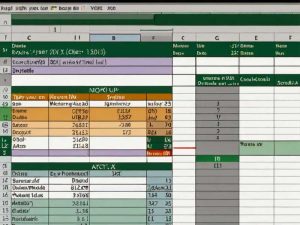
بعد از این که تاریخ شمسی را در فایل اکسل خود درج کردید، میتوانید از آن خروجی PDF بگیرید یا پرینت کنید. برای این کار کافی است:
- محدودهای که شامل تاریخ شمسی است را انتخاب کنید.
- از منوی File گزینه Save As یا Export را انتخاب کنید.
- نوع فایل را روی PDF قرار دهید.
- فایل نهایی شامل تاریخ شمسی خواهد بود و آماده ارسال یا چاپ است.
جمعبندی
نمایش تاریخ شمسی در اکسل، یکی از مهمترین نیازهای کاربران فارسیزبان است و با نصب افزونههای سبک یا استفاده از فایلهای آماده، بهراحتی میتوان این قابلیت را به اکسل اضافه کرد. در این آموزش، روشهای کاربردی و ساده را برای این کار معرفی کردیم تا بدون دانش فنی خاص، بتوانید از تاریخ شمسی در گزارشها و فرمهای خود استفاده کنید.
آموزش اکسل در موسسه آموزشی فرهنگ نوین
اگر میخواهید اکسل را بهصورت حرفهای، کاربردی و با تمرکز بر نیازهای بازار کار یاد بگیرید، موسسه آموزشی فرهنگ نوین کلاسهای ویژه آموزش اکسل و مجموعه آفیس را با حضور بهترین اساتید برگزار میکند. در این دورهها از مفاهیم مقدماتی تا پیشرفته، شامل فرمولنویسی، نمودارها، توابع پیشرفته، داشبوردسازی و تاریخ شمسی آموزش داده میشود. برای ثبتنام و کسب اطلاعات بیشتر، به وبسایت farhang-novin.com مراجعه کنید.

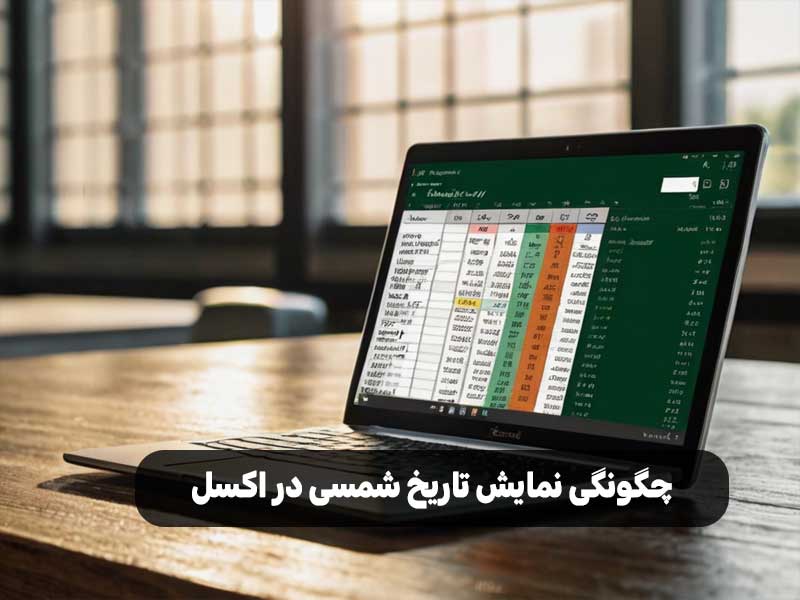






بدون نظر